Cómo personalizar las notificaciones de tu iPhone en iOS 17
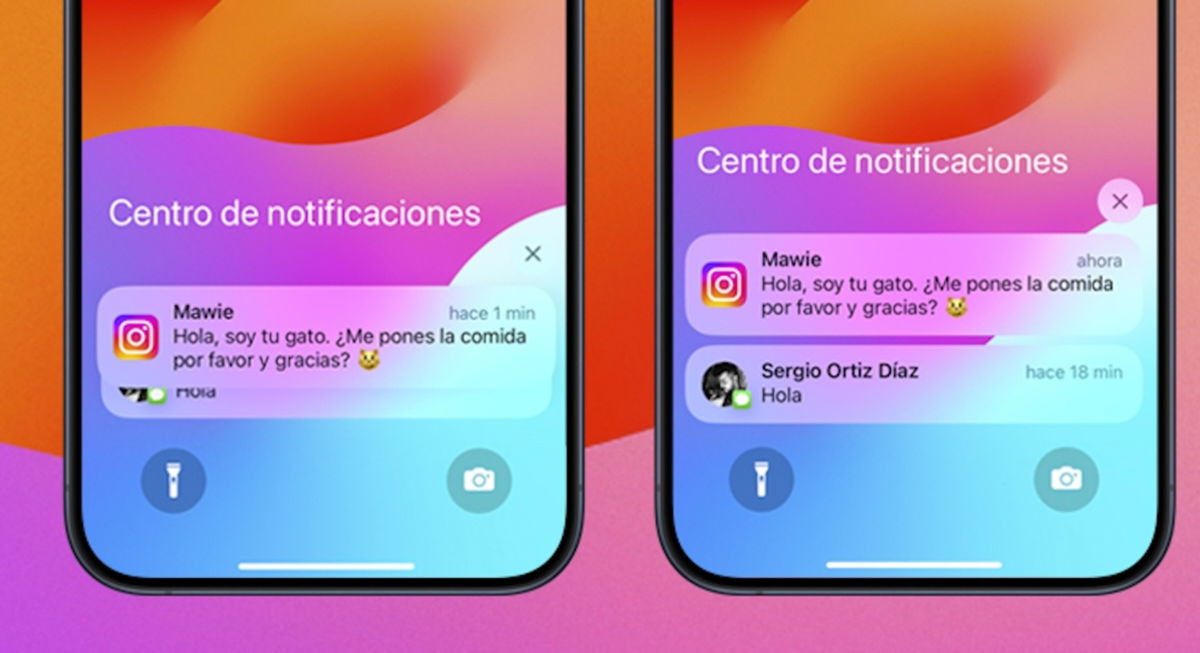
Todo lo que necesitas saber sobre las notificaciones de iOS 17.
Probablemente ya estés muy familiarizado con la apariencia y el diseño de las notificaciones de tu iPhone. ¿Pero sabías que puedes personalizar su apariencia de tres maneras diferentes? En este breve tutorial te explicaremos cómo personalizar las notificaciones con iOS 17 de una forma muy cómoda y sencilla.
Apple rediseñado el sistema de gestión del Centro de Notificaciones el año pasado, con iOS 16, incorporando múltiples modos de visualización de notificaciones.
La introducción de iOS 17 como nuevo sistema operativo del iPhone no estableció grandes cambios en el diseño de la interfaz de usuario de notificaciones, pero sí una serie de ajustes de configuración que te permitirá mejorar tu experiencia de usuario.
Cómo personalizar las notificaciones de iOS 17
Ofertas de Apple diferentes formas de personalizar las notificaciones de iOS 17 en el iPhone. Uno de ellos es más discreto, otro es más visual y el último ofrece mayor organización.
Por defecto, Las notificaciones de iOS 17 aparecen en la zona inferior de la pantalla y tienen un diseño con una tonalidad clara de blanco y esquinas redondeadas.
Estas son las tres formas de personalizar las notificaciones del iPhone.
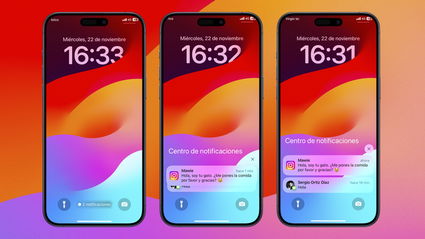
- Contar: Un texto discreto indica cuántas notificaciones tienes en tu iPhone.
- Grupo: Las notificaciones de iOS 17 están agrupadas para cada una de tus aplicaciones.
- Lista: Aparece una lista con todas las notificaciones individualmente.
Para personalizar el sistema de notificaciones de iOS 17, vaya a Configuración > Notificaciones y elige tu vista preferida.
Además, también puede seleccionar un conjunto de aplicaciones para iOS 17 para enviarle un resumen programado de notificaciones en un momento específico.
Cómo ocultar el contenido de las notificaciones en iOS 17
Por otro lado, también es interesante destacar que además de personalizar las notificaciones en el iPhone, también es posible ocultar la vista previa de los mensajes de la aplicación, de modo que en el Centro de notificaciones solo aparezca la aplicación y no su contenido.
- Abre Ajustes.
- Entrar en Notificaciones.
- Accede a Avance.
- Elegir Nunca.
Cómo evitar notificaciones en la pantalla de bloqueo del iPhone
Por último, también recomendamos ocultar las notificaciones en la pantalla de inicio. No sólo su contenido, sino todas las notificaciones en sí. Un método que mejora tu privacidad en iOS 17 y que evitará miradas indiscretas.
- Abre Ajustes.
- Entrar en Identificación facial y código.
- Ingrese su código.
- Busca la sección Permitir el acceso cuando está bloqueado.
- Deshabilitar la opción Centro de notificaciones.
